ዝርዝር ሁኔታ:
- ደረጃ 1: እርስዎ የሚፈልጉት
- ደረጃ 2 የእርስዎ Raspberry Pi ን በማዋቀር ላይ
- ደረጃ 3 የአካባቢ ተለዋዋጭዎችን መፍጠር
- ደረጃ 4: Sudoers ን ያዘምኑ
- ደረጃ 5: ዳግም አስነሳ
- ደረጃ 6 - ስለ ራሴ

ቪዲዮ: ለተኪ አገልጋይ Raspberry Pi ን ማቀናበር 6 ደረጃዎች
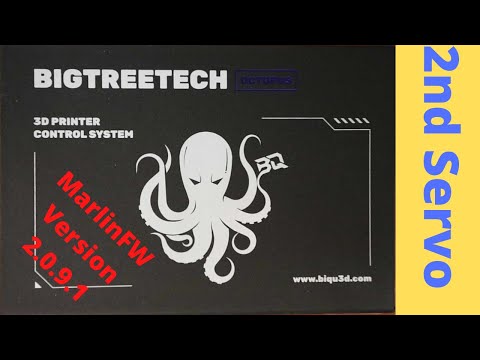
2024 ደራሲ ደራሲ: John Day | [email protected]. ለመጨረሻ ጊዜ የተሻሻለው: 2024-01-30 07:31

የእርስዎ Raspberry Pi በተኪ አገልጋይ በኩል በይነመረቡን እንዲደርስ ከፈለጉ ፣ በይነመረቡን ከመድረስዎ በፊት አገልጋዩን ለመጠቀም Pi ን ማዋቀር ያስፈልግዎታል። ተኪ አገልጋይ ለማዋቀር ሁለት ዘዴዎች አሉ። ግን ፣ ግን በመጀመሪያው ዘዴ ፣ የውስጠ-ተርሚናል ውርዶች (እንደ ‹git clone› እና ‹wget› ያሉ) አይሰሩም እና ስለዚህ ይህ መማሪያ እንከን የለሽ በሆነው በሁለተኛው ዘዴ ላይ ያተኮረ ነው። ይህ ሂደት ለ Raspbian ብቻ ሳይሆን ለሁሉም ሌሎች ስርዓተ ክወናዎች (ካሊ ሊኑክስ ፣ ኡቡንቱ ፣ ወዘተ) ለ Raspberry Pi ይሠራል።
ደረጃ 1: እርስዎ የሚፈልጉት
1. የአስተናጋጅ ስም ወይም የአይፒ አድራሻ እና የእርስዎ ተኪ አገልጋይ 2 ወደብ። የተጠቃሚ ስም ወይም የይለፍ ቃል (የእርስዎ ተኪ አገልጋይ የተጠቃሚ ስም እና የይለፍ ቃል የማይፈልግ ከሆነ ይህ መስፈርት ግዴታ አይደለም)
ደረጃ 2 የእርስዎ Raspberry Pi ን በማዋቀር ላይ
የእርስዎ Raspberry Pi በተኪ አገልጋይ በኩል በይነመረቡን እንዴት ማግኘት እንደሚቻል እንዲያውቅ ሶስት የአካባቢ ተለዋዋጮችን (“http_proxy” ፣ “https_proxy” እና “no_proxy”) ማዘጋጀት ያስፈልግዎታል።
ደረጃ 3 የአካባቢ ተለዋዋጭዎችን መፍጠር

የናኖ ትዕዛዙን በመጠቀም ፋይል / /ወዘተ /አከባቢን መክፈት ያስፈልግዎታል። ተርሚናሉን ይክፈቱ እና ይተይቡ: sudo nano /etc /environment ፋይሉ ከተከፈተ በኋላ ዓይነት 1) የተጠቃሚ ስም እና የይለፍ ቃል ከሌለዎት ይተይቡ ወደ ውጭ ላክ http_proxy = "https:// proxyipaddress: proxyport" https_proxy = "https:// proxy IP address: proxyport" export no_proxy = "localhost, 127.0.0.1" 2) የእርስዎ ተኪ አገልጋይ የተጠቃሚ ስም እና የይለፍ ቃል ካለው ፣ ይተይቡ ፦ ወደ ውጭ ላክ http_proxy = "https:// የተጠቃሚ ስም: የይለፍ ቃል@proxyipaddress: ተኪፖርት" https_proxy = "https:// የተጠቃሚ ስም: የይለፍ ቃል@proxyipaddress: ተኪ" ወደ ውጭ ላክ no_proxy = "localhost, 127.0.0.1" ከዚህ ይጫኑ በኋላ 1) Ctrl+ x2) y3) ለማስቀመጥ እና ለመውጣት ያስገቡ።
ደረጃ 4: Sudoers ን ያዘምኑ

አዲሱን የአከባቢ ተለዋዋጮችን ለመጠቀም ይህ እንደ ሱዶ (ለምሳሌ ሶፍትዌር ማውረድ እና መጫን) ለማሄድ ሱዶዎችን ማዘመን ያስፈልግዎታል። ይቀጥሉ እና ‹sudo visudo› ን አሁን ነባሪዎቹን ክፍል ያግኙ እና ይህንን መስመር ከመጨረሻው በታች ያክሉ። 'ነባሪዎች' 'ነባሪዎች env_keep+= "http_proxy https_proxy no_proxy"' ይጫኑ - 1) Ctrl+x 2) y3) ለማስቀመጥ እና ለመውጣት ያስገቡ።
ደረጃ 5: ዳግም አስነሳ
ዳግም ካልተነሳ ይህ ለውጦች አይሰሩም። ስለዚህ ይቀጥሉ እና Raspberry Pi ን እንደገና ያስጀምሩ እና ጨርሰዋል። አሁን በተኪ አገልጋይ በኩል በይነመረብን መድረስ መቻል አለብዎት። ማንኛውም ችግር ካጋጠመዎት እባክዎን በአስተያየቶቹ ውስጥ ያሳውቁኝ!:)
ደረጃ 6 - ስለ ራሴ
ስሜ ካናዳድ ነማዴ እባላለሁ። ዕድሜዬ 15 ዓመት ነው። ትልቅ ነርድ ሮቦቶች እና ቴክ ተዛማጅ ነገሮች። ይህ የእኔ ሁለተኛ አስተማሪ ልጥፍ ነው እና በሰዋሰው ስህተቶች በጣም ይቅርታ - ዲ
ወደ መጀመሪያው ልኡክ ጽሁፌ አገናኙ እዚህ አለ -
የሚመከር:
ግሪን ሃውስ ከሎራ ጋር በራስ -ሰር ማቀናበር! (ክፍል 2) -- የሞተር መስኮት መክፈቻ 6 ደረጃዎች (ከስዕሎች ጋር)

ግሪን ሃውስ ከሎራ ጋር በራስ -ሰር ማቀናበር! (ክፍል 2) || የሞተር ተሽከርካሪ የመስኮት መክፈቻ - በዚህ ፕሮጀክት ውስጥ ለግሪን ሀውስ የሞተር መስኮት መክፈቻ እንዴት እንደፈጠርኩ አሳያችኋለሁ። ያ ማለት ምን ዓይነት ሞተር እንደ ተጠቀምኩ ፣ ትክክለኛውን ሜካኒካዊ ስርዓት እንዴት እንደሠራሁ ፣ ሞተሩን እንዴት እንደምነዳ እና በመጨረሻም አርዱዲኖ ሎራን እንዴት እንደጠቀምኩ አሳያችኋለሁ
ግሪን ሃውስ ከሎራ ጋር በራስ -ሰር ማቀናበር! (ክፍል 1) -- ዳሳሾች (የሙቀት መጠን ፣ እርጥበት ፣ የአፈር እርጥበት) 5 ደረጃዎች

ግሪን ሃውስ ከሎራ ጋር በራስ -ሰር ማቀናበር! (ክፍል 1) || ዳሳሾች (የሙቀት መጠን ፣ እርጥበት ፣ የአፈር እርጥበት) - በዚህ ፕሮጀክት ውስጥ የግሪን ሃውስን እንዴት እንደሠራሁ አሳያችኋለሁ። ያ ማለት የግሪን ሃውስን እንዴት እንደሠራሁ እና የኃይል እና አውቶማቲክ ኤሌክትሮኒክስን እንዴት እንደገጣጠምኩ አሳያችኋለሁ። እንዲሁም ኤል ን የሚጠቀም የአርዱዲኖ ቦርድ እንዴት መርሃ ግብር እንደሚያዘጋጁ አሳያችኋለሁ
ኤችዲኤምአይ በሌለበት Raspberry Pi 3 B ውስጥ Raspbian ን መጫን - ከ Raspberry Pi 3B ጋር መጀመር Raspberry Pi 3: 6 ደረጃዎችዎን ማቀናበር

ኤችዲኤምአይ በሌለበት Raspberry Pi 3 B ውስጥ Raspbian ን መጫን | ከ Raspberry Pi 3B ጋር መጀመር Raspberry Pi 3 ን ማዋቀር-አንዳንዶቻችሁ የ Raspberry Pi ኮምፒውተሮች በጣም ግሩም እንደሆኑ እና መላውን ኮምፒተር በአንድ ትንሽ ሰሌዳ ላይ ብቻ ማግኘት ይችላሉ። Raspberry Pi 3 Model B ባለአራት ኮር 64 ቢት ARM Cortex A53 ን ያሳያል። በሰዓት 1.2 ጊኸ። ይህ Pi 3 ን በግምት 50 ያደርገዋል
የእራስዎን አነስተኛ አገልጋይ አገልጋይ ይፍጠሩ! እጅግ በጣም ቀላል ፣ ፈጣን እና ነፃ! (ምንም ጠቅ ማድረጊያ የለም): 11 ደረጃዎች (ከስዕሎች ጋር)

የእራስዎን አነስተኛ አገልጋይ አገልጋይ ይፍጠሩ! እጅግ በጣም ቀላል ፣ ፈጣን እና ነፃ! (ምንም ጠቅ ማድረጊያ የለም): Minecraft እርስዎ የሚፈልጉትን ማንኛውንም ነገር ማድረግ የሚችሉበት እጅግ በጣም አስደሳች ጨዋታ ነው! ግን በይነመረብ ላይ ከጓደኞች ጋር መጫወት አንዳንድ ጊዜ ህመም ሊሆን ይችላል። በሚያሳዝን ሁኔታ ፣ ብዙ ባለብዙ ተጫዋች አገልጋዮች በጨዋታ ተሞክሮ ሳይሆን በትሮሎች ተሞልተዋል
Filezilla ን በመጠቀም የኤፍቲፒ አገልጋይ ማቀናበር !: 7 ደረጃዎች

Filezilla ን በመጠቀም የኤፍቲፒ አገልጋይ ማቀናበር !: 1. የኤፍቲፒ አገልጋይ ምንድነው? 2. ለምን አንድ ማድረግ እፈልጋለሁ? 1. የፋይል ማስተላለፍ ፕሮቶኮል (ኤፍቲፒ) እንደ በይነመረብ ባሉ አውታረመረቦች በኩል ከአንድ ኮምፒተር ወደ ሌላ መረጃ ለማስተላለፍ የሚያገለግል የአውታረ መረብ ፕሮቶኮል ነው። ኤፍቲፒ ለቀድሞው ፋይል ማስተላለፍ ፕሮቶኮል ነው
